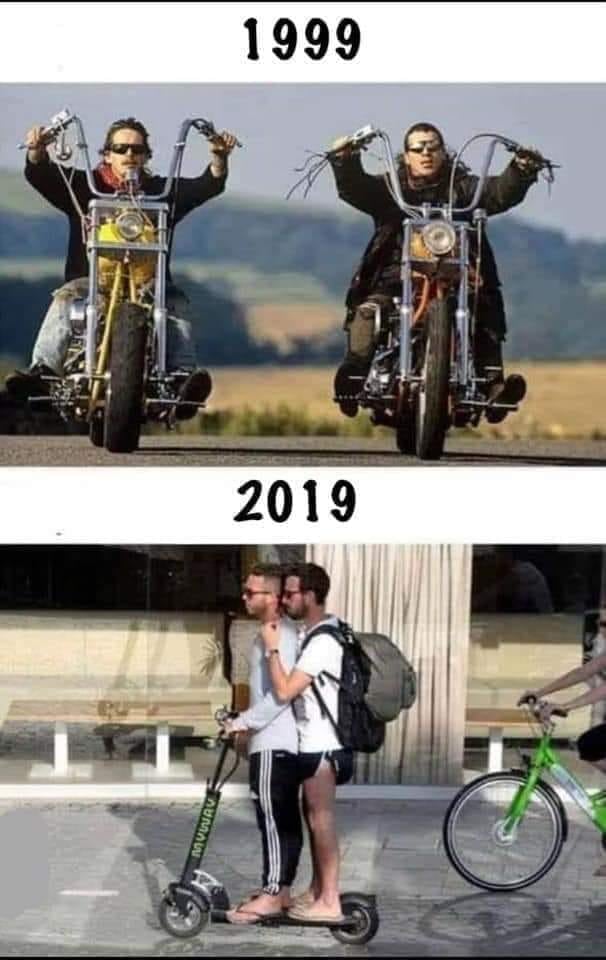veröffentlicht am: 26. Juni 2022
Open Office: Textfeld & Checkbox einfügen – So gehts
Wenn du in Open Office ein Formular erstellen möchtest und dazu ein Textfeld einfügen möchtest. Dann geht das schnell. Du kannst auch andere Dinge wie: Optionsfeld, Checkboxen, Listenfeld, Wie das geht zeige ich dir in diesem Beitrag.
Open Office: Textfeld einfügen 📃 😎
Schritt1: Zuerst gehst du auf Ansicht – > Symbolleisten ->Formular – Steuerelement
Dies aktiviert die Formular Symbolleisten.

Schritt2: Jetzt siehst du im oberen Bereich die OpenOffice Symbolleisen womit du dein Textfeld und andere Formular Komponenten erstellen kannst.

Schritt3: Textfeld einfügen
Um ein Textfeld einzufügen gehst du einfach auf das Textfeld Symbol (ABC Symbol) und ziehst es mit der Maus auf dein Dokument.

OpenOffice Checkbox einfügen
Checkboxen eignen sich perfekt für ein OpenOffice Formular um gewisse Dinge abzufragen. Wenn du eine Checkbox einfügen möchtest dann geht das wie folgt.
Schritt1: Zuerst gehst du auf Ansicht – > Symbolleisten ->Formular – Steuerelement
Klicke auf das Checkbox Symbol und ziehe den Curser im gewünschten Bereich auf deine Größe.

Schritt2: Um weitere Einstellungen in der Checkbox einzustellen reicht ein Doppelklick auf die Checkbox. Hier kannst du Dinge wie: Beschriftung, Titel, Name, Sichtbarkeit, Daten und Ereignisse für dien Formular einstellen.

Weitere Beiträge zu Open Office
Open Office: Fusszeile und Kopfzeile entfernen
Open Office: Seitenzahlen anzeigen
Open Office: Dokument als PDF umwandeln
Open Office: Querformat einstellen
open office open office pdfÜber Mich

Hi ich bin’s Dominik. Auf Blogseite.com findest du alles was mich interessiert. Mag Games, liebe SEO, programmiere gerne und möchte dir mit verschiedenen Themen die mich begeistern einen Mehrwert liefern. Viel Spaß auf meiner Seite